驱动精灵软件怎么安装电脑网卡驱动
- 分类:硬件教程 发布时间: 2022年05月31日 15:16:25
简介:有些网友反映自己的电脑上的网卡驱动损坏了,导致现在用不了网络,需要重新安装电脑网卡驱动。我们可以借助好用的驱动精灵软件快速安装,下面就教下大家驱动精灵软件怎么安装电脑网卡驱动。
工具/原料:笔记本电脑
系统版本:windows10系统
品牌型号:华硕
网卡驱动怎么安装方法教程:
1、使用快捷键“Win+R键”打开运行窗口,输入“devmgmt.msc”,点击“确定”。
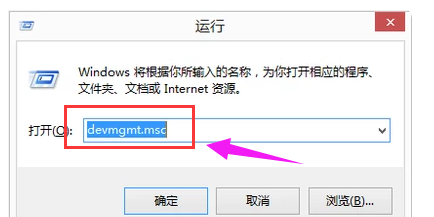
2、在设备管理器窗口中找到网络适配器,因为我们需要先卸载之前的网络适配器,鼠标右键单击选择“卸载”。
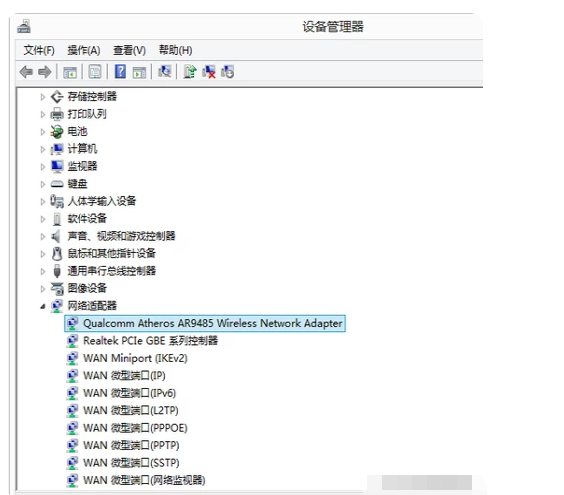
3、在弹出的确认窗口点“确定”,然后卸载这个网络适配器。
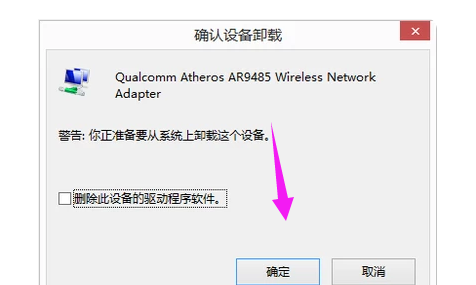
4、卸载完之前的全部网卡驱动后,选择设备管理器最顶层的计算机名,鼠标右键单击,选择“扫描检测硬件改动”,就可以重新安装新的网卡驱动了。
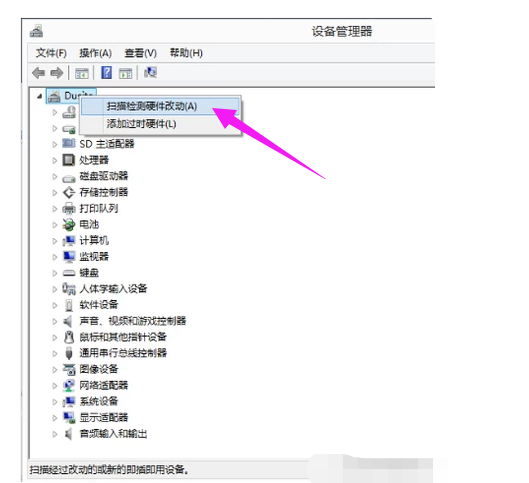
5、下一步我们需要找到驱动精灵官网。
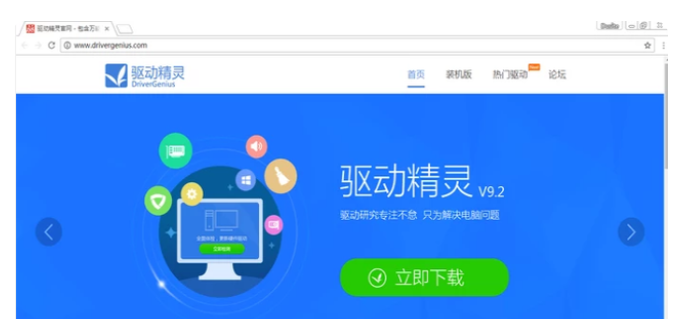
6、下载一个驱动精灵,找到自己的驱动重新安装即可。
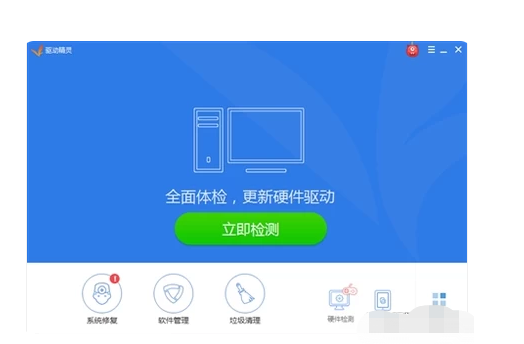
7、接着我们又找到驱动人生官网。
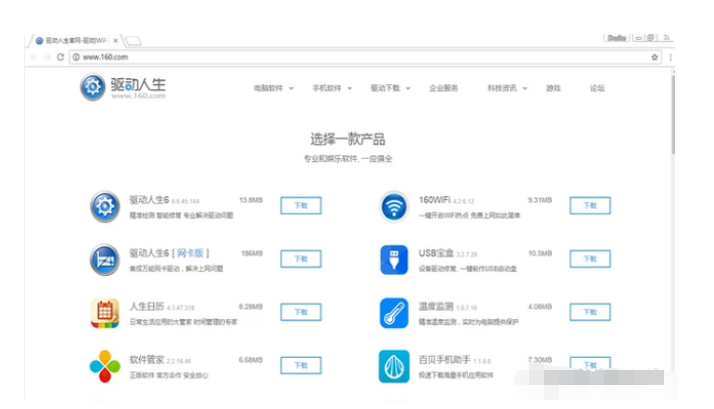
8、下载一个驱动人生并安装好,然后就可以安装网卡驱动了。
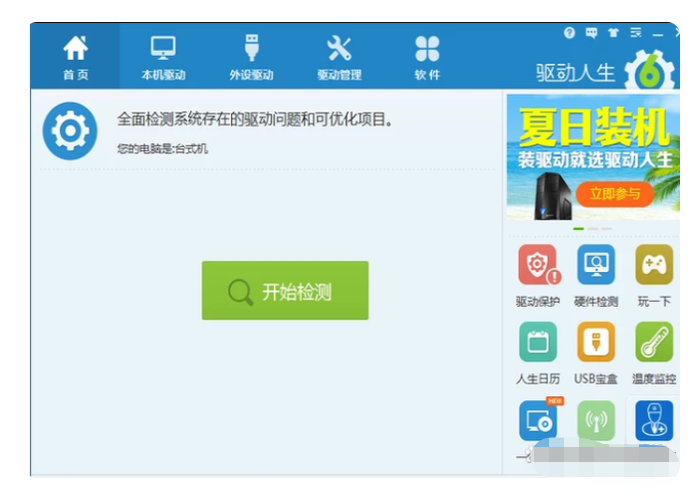
总结:以上就是小编介绍的驱动精灵软件怎么安装电脑网卡驱动的步骤啦,希望能帮助到大家。
猜您喜欢
- wordpress怎么用2022/09/04
- 分享电脑怎么录屏的三种方法..2022/09/02
- 电脑apk文件怎么打开2022/08/16
- 表格制作excel教程2022/09/05
- 黑苹果是什么意思的介绍2022/02/06
- dll文件怎么打开方式有哪些..2022/02/10
相关推荐
- 0x0000007a电脑蓝屏代码解决方法.. 2022-07-01
- 移动硬盘数据恢复工具免费哪个好用.. 2022-06-02
- cdr是什么软件 2022-06-10
- 手把手教你电脑截屏怎么操作.. 2022-08-13
- 360卸载不了软件怎么回事 2022-05-10
- 华为视频下载的视频在哪里找.. 2022-07-10




 粤公网安备 44130202001059号
粤公网安备 44130202001059号